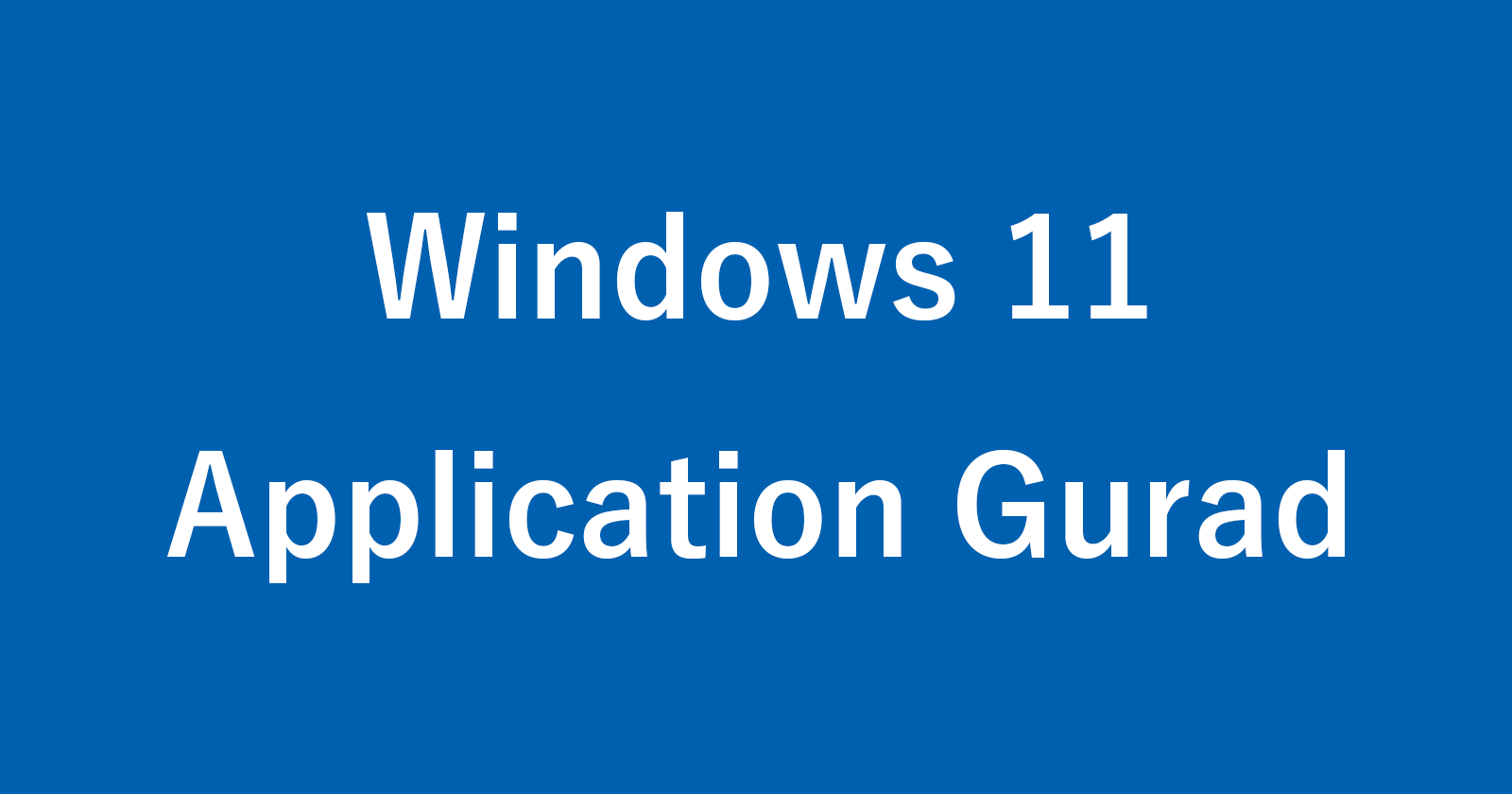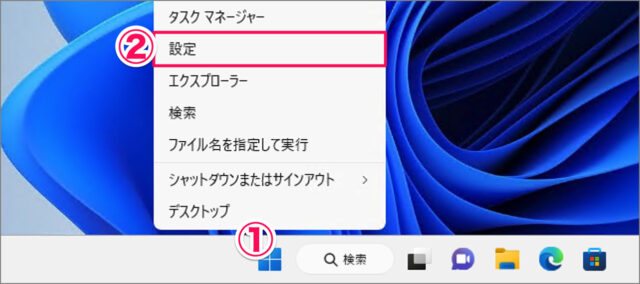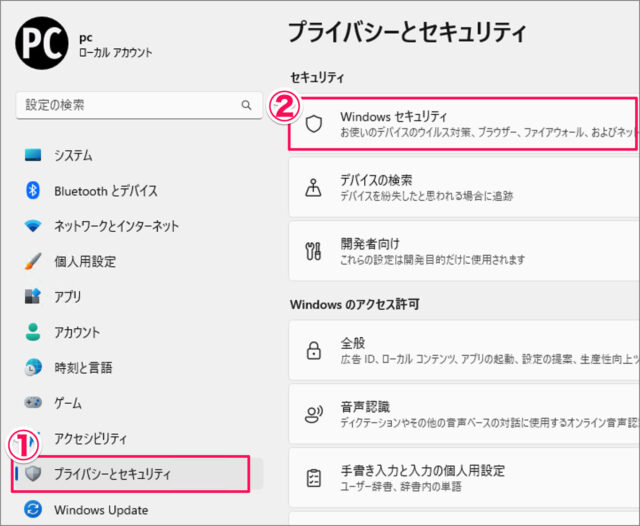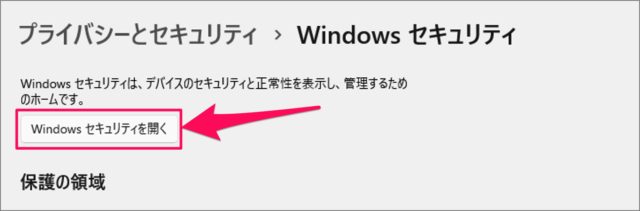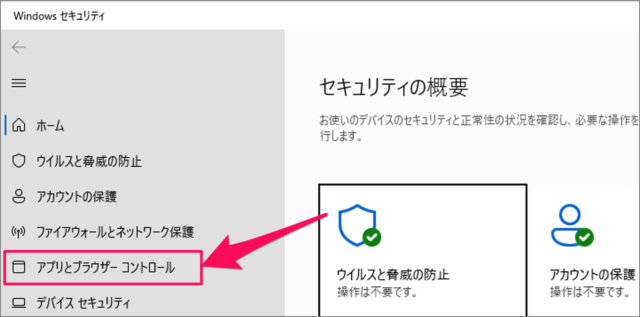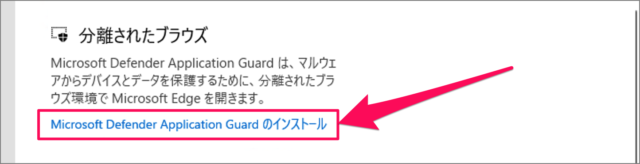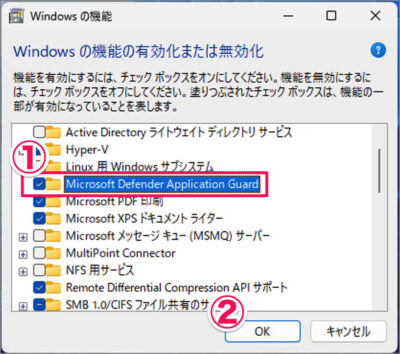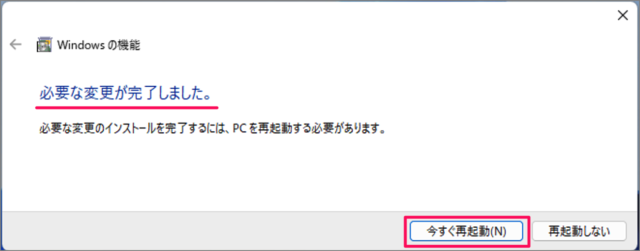目次
Windows 11 に Application Guard をインストールする方法を紹介します。
Applicatoin Guard は、Microsoft Edge での Web サイト閲覧中にマルウェアからデバイスとデータを保護してくれます。
この機能はデフォルトでインストールされていないので、ここではその方法をみていきます。
Application Guard をインストールする方法は?
Windows 11 に Application Guard をインストールする方法は次の手順です。
-
[設定] を開く
- [スタートボタン] を右クリックし
- [設定] をクリックします。
-
[プライバシーとセキュリティ] → [Windows セキュリティ] を選択する
- 設定の左メニュー [プライバシーとセキュリティ] を選択し
- [Windows セキュリティ] を選択します。
-
Windows セキュリティ を開く
[Windows セキュリティ を開く] をクリックしましょう。 -
[アプリとブラウザーコントロール] を選択する
Windows セキュリティです。左メニューの [アプリとブラウザーコントロール] を選択します。 -
[Microsoft Defender Application Guard のインストール] をクリックする
画面を下へスクロールし、分離されたブラウズの [Microsoft Defender Application Guard のインストール] をクリックします。 -
[はい] をクリックする
ユーザーアカウント制御です。 [はい] をクリックしましょう。 -
[Microsoft Defender Application Guard] にチェックを入れ、 [OK] をクリックする
-
[今すぐ再起動] をクリックする
必要な変更が完了しました。インストールを完了するために、 [今すぐ再起動] をクリックしましょう。
これで Windows 11 に Application Guard をインストールする方法の解説は終了です。